روش گام به گام تبدیل موبایل به کنترل تلویزیون (بدون مادون قرمز)
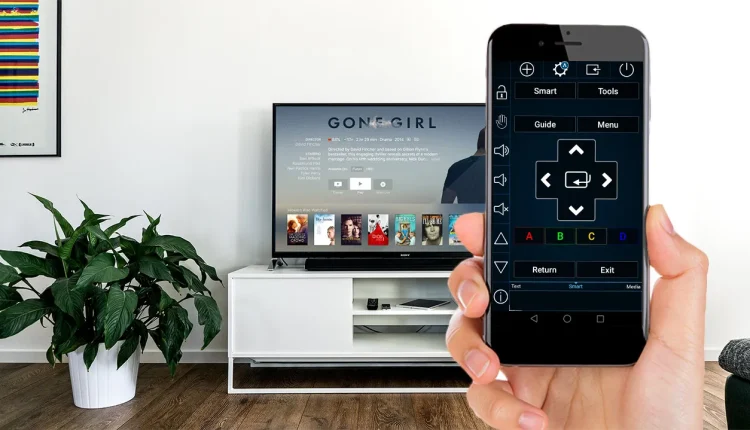
یکی از ناخوشایندترین احساسها این است که خانه را برای پیدا کردن کنترل تلویزیون زیر و رو کنیم. به خصوص زمانی که یک کنترل برای تلویزیون، یک کنترل دیگر برای سیستم صوتی و دیگری برای دستگاه گیرنده دیجیتال داریم. اینجاست که اکثر ما به فکر تبدیل موبایل به کنترل تلویزیون میفتیم.
از سال 2013، شرکتهای موبایل برای این موضوع راه حلی ایجاد کردند، به این شکل که میتوانید از تلفنهای اندرویدی با بلستر مادون قرمز بهعنوان کنترل تلویزیون استفاده کنید.
بلستر IR دستگاهی است که از پورت یا حسگر مادون قرمز استفاده میکند. اطلاعات را به وسیله کنترل از راه دور منتقل نموده و از مادون قرمز برای ارسال اطلاعات به دستگاهی که میخواهید کنترل کنید، استفاده میکند.
از سال 2013 تا 2017 گوشیهای اندرویدی دارای بلستر مادون قرمز برای اتصال به دستگاههای دیگر بودند. از آن زمان تا به حال، تعداد بسیار کمی از اندرویدها از بلسترهای مادون قرمز استفاده میکنند.
بنابراین برای رفع این نیاز، اپلیکیشنهای جدیدی وارد عمل شدند تا بتوانند گوشیهای هوشمند را از طریق وای فای به سایر دستگاهها متصل کنند.
برنامههای تبدیل موبایل به کنترل تلویزیون، میتوانند تقریبا هر تلفن اندرویدی را به کنترل تبدیل کنند. با این حال، روشهای متفاوتی برای استفاده از برنامهها به منظور تبدیل موبایل به کنترل وجود دارد؛ بنابراین، وقتی با روشهایی که به شما آموزش میدهیم، تلفن اندرویدی خود را به کنترل تبدیل کنید، دیگر هیچوقت لازم نیست به دنبال کنترل تلویزیون خود بگردید.
تبدیل موبایل به کنترل تلویزیون (همه گوشیهای اندرویدی)

وقتی صحبت از تبدیل موبایل به کنترل تلویزیون میشود، گزینههای زیادی برای انتخاب وجود دارد. متأسفانه، بسیاری از برنامههای کنترل از راه دور، دارای تبلیغات پاپ آپ آزاردهندهای هستند.
یکی از بهترین برنامههای تبدیل موبایل به کنترل تلویزیون که تبلیغات ندارد، Google Home است؛ اما برای استفاده از آن، باید یک دستگاه Google TV یا Chromecast داشته باشید تا بتواند کار کند.
یکی از برنامههای تبدیل موبایل به کنترل تلویزیون، SURE – Smart Home and TV Universal Remote است. اگرچه این برنامه هم دارای تبلیغات است؛ اما حداقل اندک هستند. مانند SmartThings و گوگل هوم، SURE هم میتواند به دستیارهای هوشمند شما مانند Alexa ،Google و Bixby متصل شود.
برای استفاده از SURE یا هر برنامه برای تبدیل موبایل به کنترل تلویزیون، مراحل ساده زیر را دنبال کنید:
- تلویزیون خود را روشن کنید و مطمئن شوید که به شبکه Wi-Fi متصل است.
- به فروشگاه Google Play بروید و SURE یا هر برنامه کنترلی که فکر میکنید متناسب با نیازهای شما است، دانلود کنید.
- برنامه را دانلود کنید و به برنامه اجازه دهید هنگام استفاده از آن، به مکان دستگاه دسترسی داشته باشد.
- دستورالعملهایی را که برنامه به شما میدهد برای مکانیابی و اتصال به دستگاههای نزدیک دنبال کنید.
اگر از یک موبایل اندرویدی استفاده میکنید که دارای مادون قرمز است، برنامه ASmart Remote IR میتواند برایتان مفید باشد.
گوشی گلکسی سامسونگ خود را به کنترل تبدیل کنید
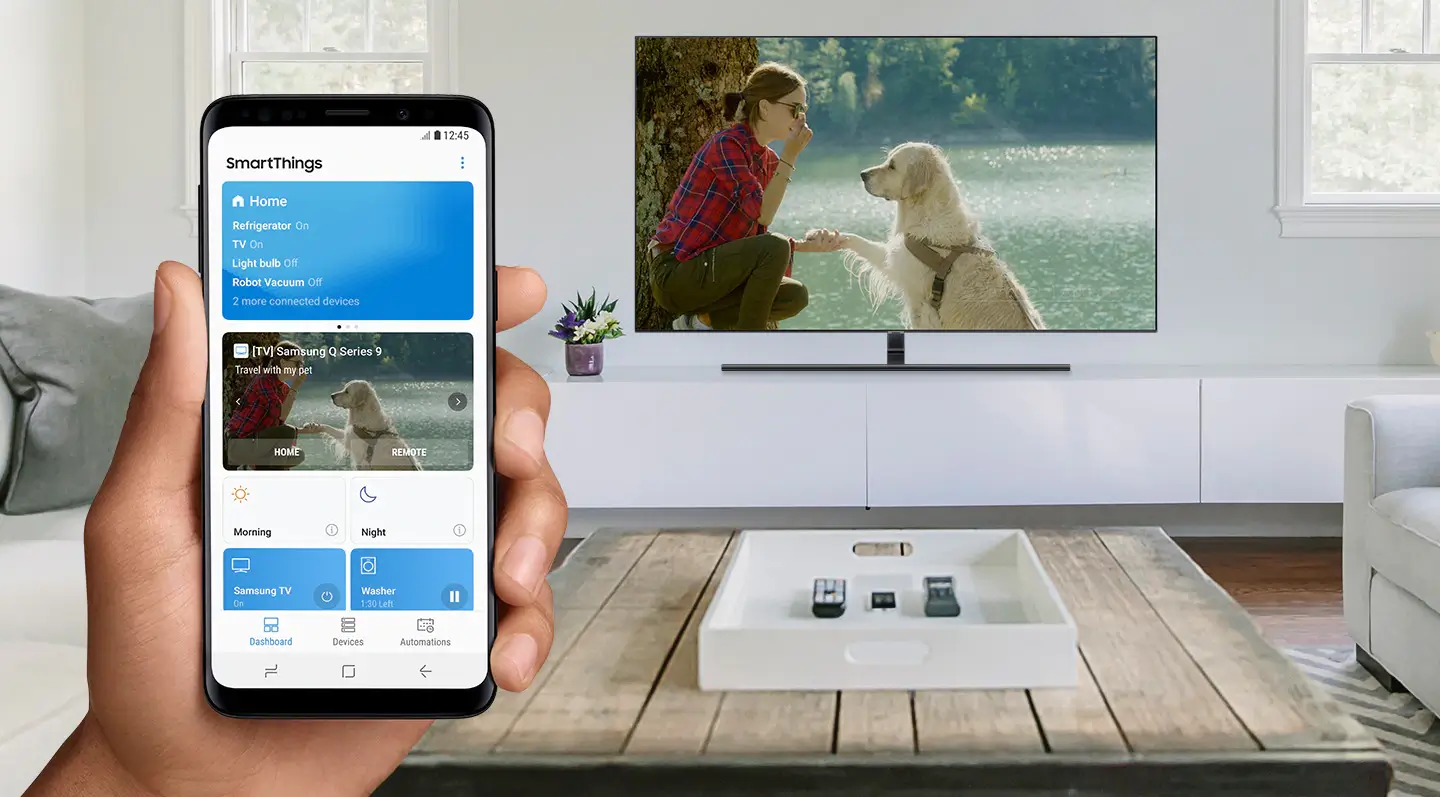
برنامه SmartThings سامسونگ الکترونیکس، اتصال گوشیهای سامسونگ گلکسی به دستگاههای هوشمند خانه را ساده میکنند.
برنامه SmartThings حتی با دستگاهها و لوازم غیر سامسونگ هم کار میکند؛ اما دستگاه باید با SmartThings سازگار باشد. برای دیدن اینکه کدام دستگاهها با این برنامه سازگار هستند، میتوانید به وبسایت Works with SmartThings مراجعه کنید.
برای تبدیل گوشی Samsung Galaxy خود به یک کنترل با استفاده از برنامه SmartThings، مراحل زیر را دنبال کنید:
- تلویزیون خود را روشن کنید و مطمئن شوید که به شبکه Wi-Fi متصل است.
- به فروشگاه Google Play یا Galaxy Store بروید، SmartThings را جستجو و آن را دانلود کنید.
- پس از نصب برنامه، SmartThings را باز کنید. بعد از دیدن صفحه مقدماتی، Continue را انتخاب کنید.
- صفحه بعدی به شما میگوید که برای اجازه دادن به SmartThings به مکان شما و یافتن دستگاههای نزدیک، به مجوز نیاز دارد؛ در اینجا Continue را انتخاب کنید.
- SmartThings شروع به اسکن دستگاههای متصل به Wi-Fi و بلوتوث شما میکند. به SmartThings اجازه دهید هنگام استفاده از برنامه، به مکان دستگاه دسترسی داشته باشد و دستگاههای نزدیک شما را پیدا کند.
- وقتی تلویزیون در برنامه SmartThings ظاهر شد، آن را انتخاب کرده و دستورالعملهای داده شده را دنبال کنید.
هنگامی که گوشی سامسونگ گلکسی خود را به SmartThings متصل کردید، میتوانید تلویزیون را خاموش و روشن کنید، کانال را تغییر دهید و بین برنامههای مختلف جابجا شوید.
اگر تلویزیون هوشمند سامسونگ دارید، میتوانید ویژگیهای بیشتری را نیز در برنامه SmartThings تلویزیون خود بیابید.
در نهایت به یاد داشته باشید، هنگامی که صحبت استفاده از برنامههای راه دور میشود، ضروری است که دستورالعملها را به دقت دنبال کنید. تعداد زیادی برنامههای مختلف وجود دارد که میتواند تلفن شما را به یک کنترل تبدیل کند، اما برنامهای را پیدا کنید که برای شما و دستگاههایتان بهترین کارکرد را دارد.

